En este artículo aprenderás como crear publicaciones con la función Comunicaciones Internas
Para empezar a utilizar esta función deberemos ingresar en el módulo de Administración , ubicado en el Menú de aplicaciones y contar con el rol Administrador :
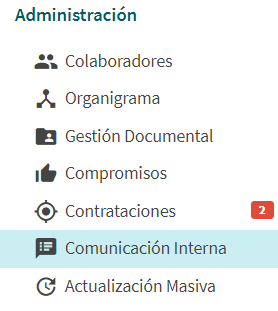
Posteriormente debemos hacer click en el botón "agregar" ubicado al costado derecho
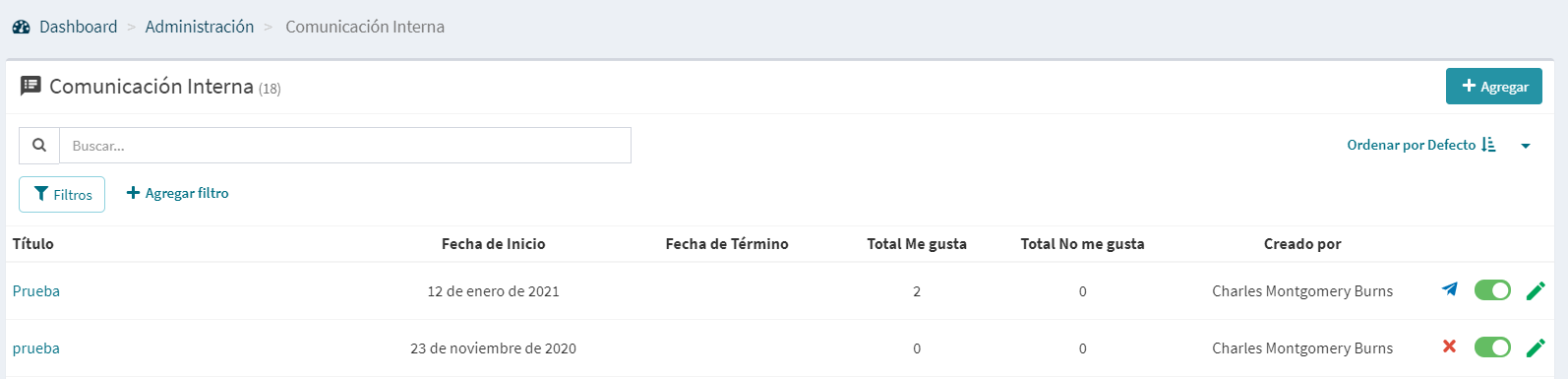
Deberás agregar la información relacionada a la noticia que desea publicar tus colaboradores en los campos correspondientes:
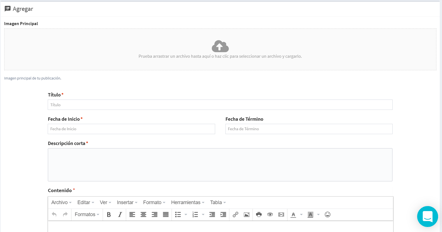
Imagen Principal: Se refiere a la imagen de encabezado de la comunicación, dicha imagen deberá poseer un ancho de al menos 800px.
Título: Se refiere al título de la noticia, debe contener la esencia de la publicación en un número de palabras acotado y debe servir al lector para identificar la publicación.
Fecha de Inicio: Se refiere a la fecha desde la cual aparece la publicación a los colaboradores.
Fecha de Termino: Se refiere a la fecha desde la cual la publicación dejará de estar disponible a los colaboradores, a diferencia de la fecha de inicio, dicho dato es opcional, permite establecer noticias que perduren indefinidamente.
Descripción Corta: Se refiere al párrafo inicial de la publicación, el cual debe entregar un breve resumen de la misma.
Contenido: Se refiere al contenido de la publicación, desde aquí podremos agregar imágenes, videos, entre otros.
Posteriormente contaremos con las siguientes opciones:

En el caso de la primera opción, esta nos permitirá segmentar el público que verá la comunicación, permitiéndonos filtrar entre los colaboradores activos según diferentes criterios.
Respecto a la notificación por correo electrónico, nos permitirá notificar a los colaboradores de las novedades que posee nuestra organización:
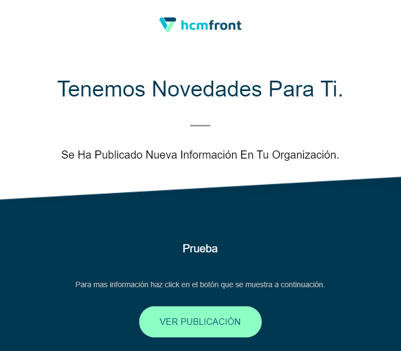
Dicha notificación será enviada una vez única, durante la hora cerrada más cercana a nuestra hora actual (si es generada a las 15:37, entonces será enviada a las 16:00 hrs).
Finalmente, para activar la publicación que hemos realizado, debemos presionar el switch ubicado al costado de la publicación que hayamos establecido:

Una vez hayamos activado la publicación, será visible para los colaboradores desde el Dashboard de inicio:
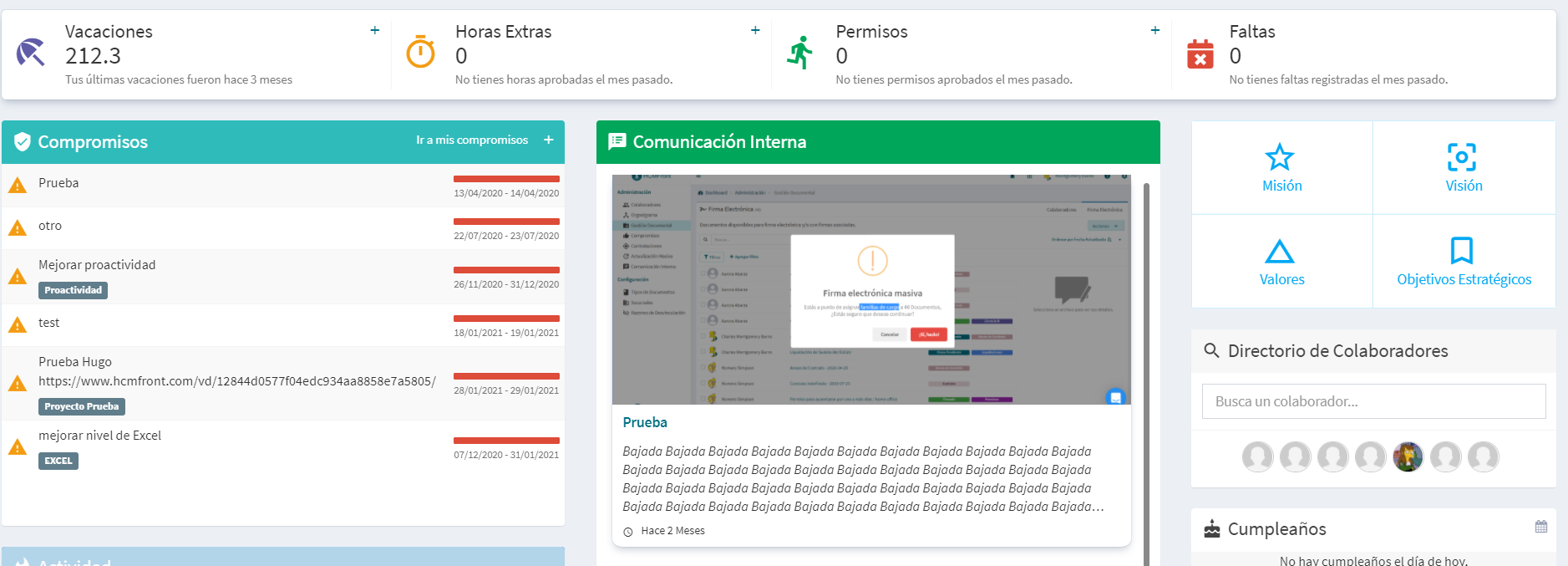
Esperamos que sea de gran ayuda este artículo. En caso de cualquier duda, te invitamos a escribir a través de nuestro chat de soporte.
